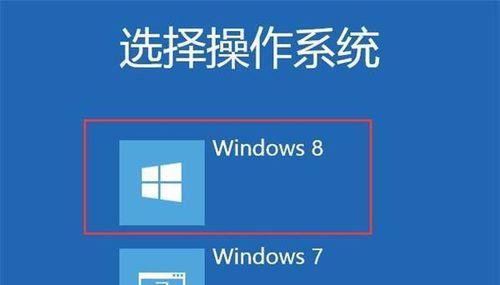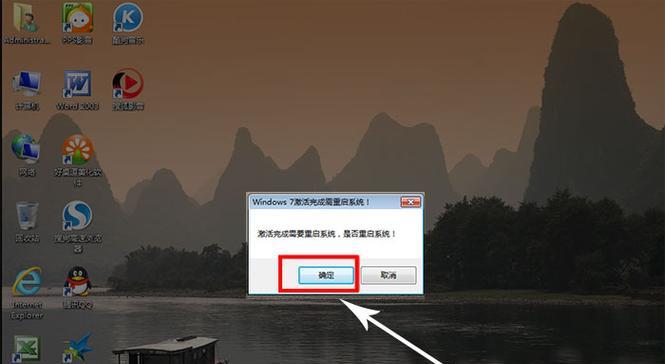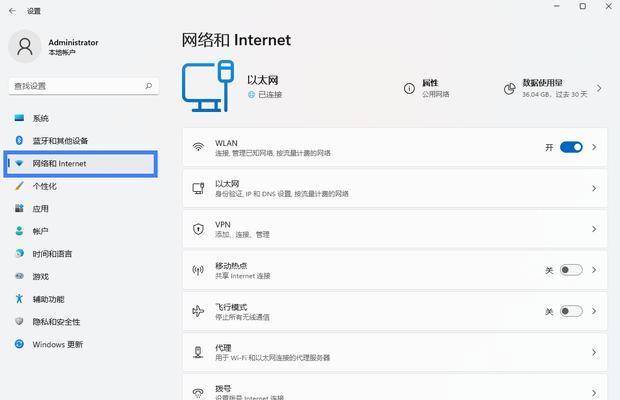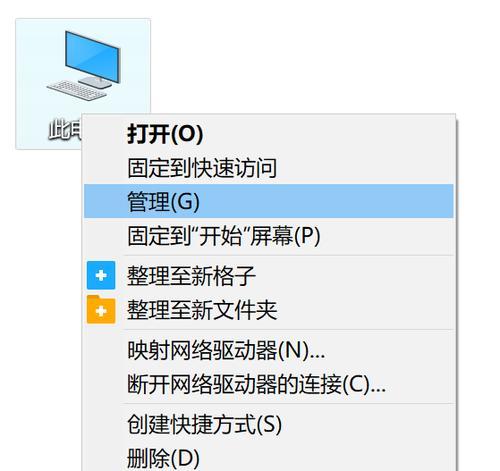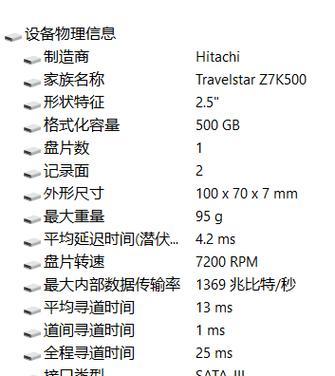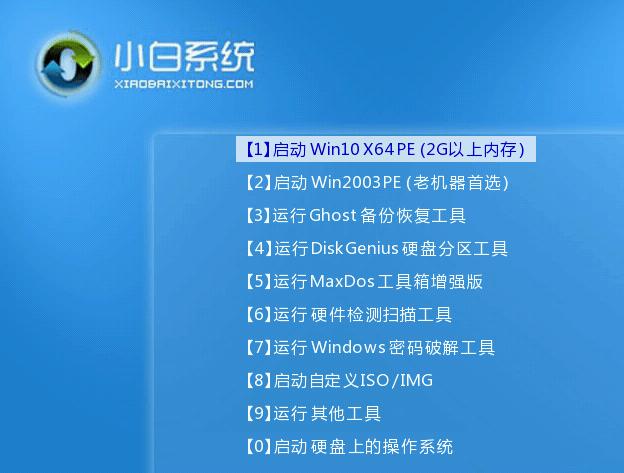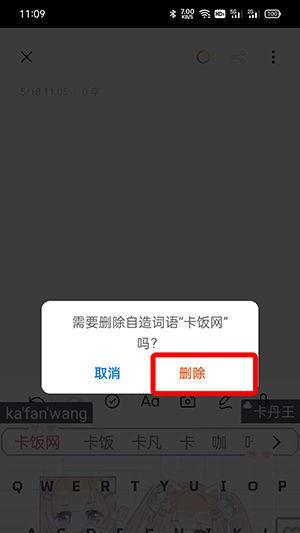在电脑日常使用中,很多用户可能需要重新安装操作系统,而Win7系统作为广泛应用的操作系统之一,其32位版本相对较为稳定和流畅。本文将详细介绍32位Win7系统的安装教程,包括15个步骤和一些注意事项,帮助读者顺利完成系统安装。
一:准备安装所需的文件和工具
在开始安装Win7系统之前,首先需要准备好一台空闲的计算机、一个可用的Win7系统安装盘或USB启动盘,以及计算机硬件驱动程序和常用软件的光盘或下载链接。
二:备份重要数据
在安装操作系统之前,务必备份计算机中的重要数据,以防数据丢失或损坏。可以将数据复制到外部存储设备,或使用云存储服务进行备份。
三:设置计算机从安装介质启动
将Win7系统安装盘或USB启动盘插入计算机后,重启计算机并按照提示进入BIOS界面,将启动顺序调整为首先从安装介质启动。
四:进入Win7系统安装界面
计算机从安装介质启动后,会自动进入Win7系统安装界面。选择“安装”选项,进入系统安装向导。
五:选择安装语言和区域设置
在安装向导中,选择适合自己的语言和区域设置,然后点击“下一步”。
六:接受许可协议
阅读并接受Win7系统的许可协议,然后点击“下一步”。
七:选择安装类型
根据实际需求,选择“自定义(高级)”安装类型,以便进行分区和格式化操作。
八:创建分区
如果计算机没有已经分好的分区,需要手动创建新的分区。选择空闲磁盘空间,点击“新建”,输入分区大小并选择文件系统。
九:格式化分区
选中要安装Win7系统的分区,点击“格式化”,选择快速格式化或完全格式化,等待格式化完成。
十:开始系统安装
选择已经格式化的分区作为安装目标,点击“下一步”开始Win7系统的安装。系统会自动进行文件复制、配置和安装过程。
十一:重启计算机
当系统安装完成后,计算机会自动重启。此时需要拔掉安装介质,以免再次从中启动。
十二:初始化系统设置
在计算机重启后,根据系统提示完成一些初始设置,如选择时区、输入用户名和密码等。
十三:安装驱动程序
安装Win7系统后,需要安装计算机硬件驱动程序,以确保硬件正常工作。可以使用光盘中的驱动程序或从官方网站下载最新版本。
十四:安装常用软件
安装好驱动程序后,还需要安装常用的软件,如浏览器、办公套件、杀毒软件等,以满足日常使用需求。
十五:恢复备份数据
在Win7系统安装完成后,可以将之前备份的重要数据恢复到计算机中,以便继续使用。
通过本文的详细步骤和注意事项,读者可以轻松完成32位Win7系统的安装。在安装过程中要注意备份数据、选择合适的分区和格式化方式,并及时安装驱动程序和常用软件。祝愿读者能够顺利完成系统安装,享受稳定流畅的Win7系统带来的便利。